Hệ điều hành Windows từ Microsoft là nền tảng máy tính phổ biến nhất thế giới, được cài đặt sẵn trên hàng tỷ thiết bị. Tuy nhiên, dù Windows 10 hay Windows 11 đã được cải tiến đáng kể, chúng vẫn tồn tại những hạn chế về tính năng mặc định hoặc thiếu đi những công cụ tiện ích mà nhiều người dùng mong muốn. Điều này dẫn đến một câu hỏi: Liệu có những ứng dụng Windows hay nào có thể lấp đầy khoảng trống đó, mang lại trải nghiệm vượt trội mà lẽ ra Windows nên tích hợp sẵn?
May mắn thay, cộng đồng phát triển đã tạo ra vô số phần mềm Windows cần thiết giúp tối ưu hóa công việc, giải trí và cá nhân hóa máy tính của bạn. Bài viết này sẽ giới thiệu 11 ứng dụng Windows nên có, những công cụ mạnh mẽ và thường xuyên miễn phí, sẽ biến chiếc máy tính của bạn trở nên hiệu quả và tiện lợi hơn bao giờ hết.
1. Everything: Tìm kiếm file siêu tốc không đối thủ
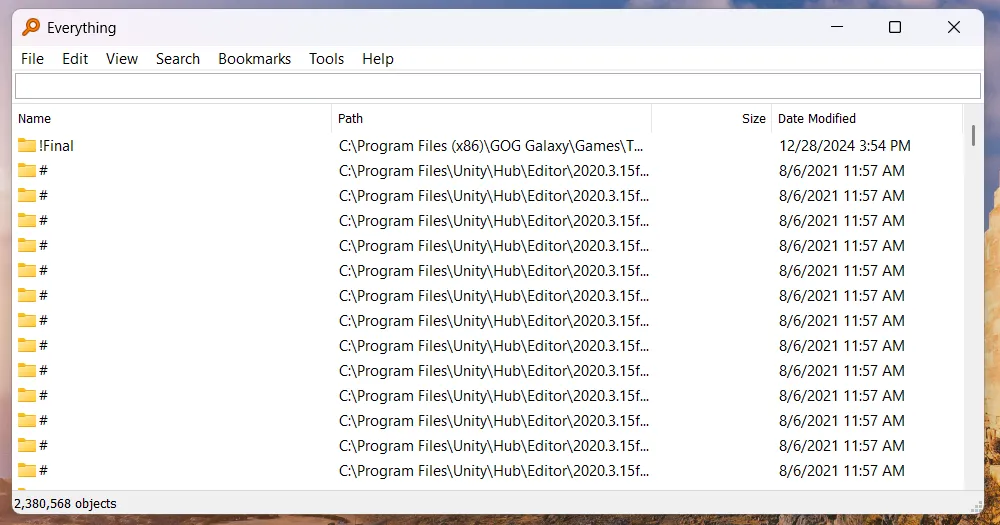 Giao diện ứng dụng Everything trên Windows hiển thị kết quả tìm kiếm file và thư mục nhanh chóng
Giao diện ứng dụng Everything trên Windows hiển thị kết quả tìm kiếm file và thư mục nhanh chóng
Mặc dù Windows 11 đã có những cải tiến, chức năng tìm kiếm tích hợp của nó vẫn thường xuyên bị người dùng phàn nàn về tốc độ và hiệu quả. Đây chính xác là vấn đề mà Everything ra đời để giải quyết.
Everything là tiện ích tìm kiếm file cực kỳ nhanh, vượt trội hơn hẳn Windows Search về cả tốc độ và sự đơn giản. Không như công cụ tìm kiếm mặc định cố gắng lập chỉ mục nội dung file và thường rất chậm, Everything chỉ tập trung vào tên file và tên thư mục. Cách tiếp cận tinh gọn này cho phép nó cung cấp kết quả gần như tức thì, ngay cả khi bạn có hàng ngàn file trên ổ đĩa.
Everything hỗ trợ các toán tử tìm kiếm nâng cao, bộ lọc và tùy chọn sắp xếp, cùng với lịch sử tìm kiếm tiện dụng. Hơn nữa, đây là một ứng dụng Windows miễn phí, nhẹ và không gây phiền nhiễu, khiến nó trở thành phần mềm Windows không thể thiếu đối với bất kỳ ai thường xuyên làm việc với số lượng lớn file và thư mục trên máy tính.
Download: Everything (Miễn phí)
2. QuickLook: Xem trước file tức thì như macOS trên Windows
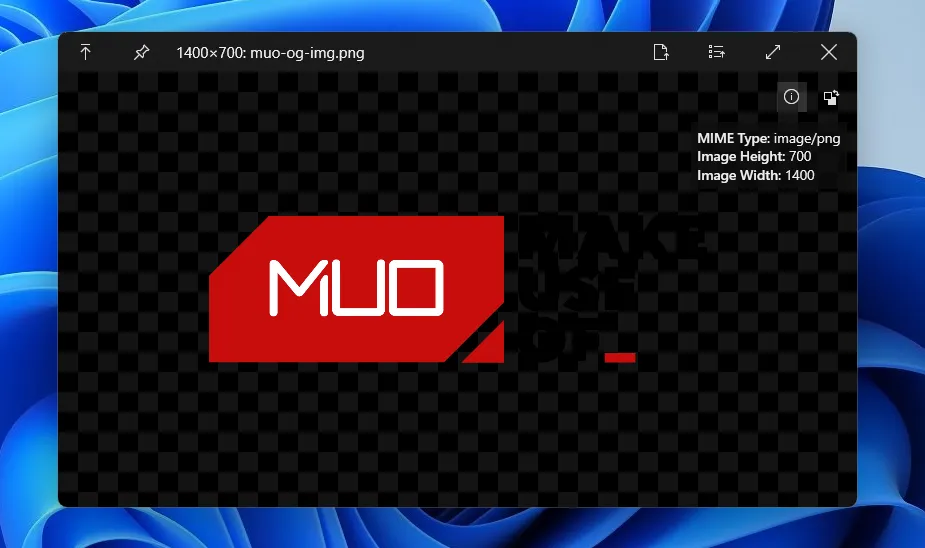 Hình ảnh một file được mở trong chế độ xem trước QuickLook trên Windows, hiển thị kích thước đầy đủ
Hình ảnh một file được mở trong chế độ xem trước QuickLook trên Windows, hiển thị kích thước đầy đủ
Trong khi File Explorer cho phép bạn xem trước hình ảnh và PDF mà không cần mở chúng, những hình thu nhỏ nhỏ bé đó không phải lúc nào cũng hữu ích. QuickLook là một ứng dụng Windows miễn phí mô phỏng tính năng xem trước bằng phím cách của macOS – và nó thực hiện rất xuất sắc.
Sau khi cài đặt, QuickLook tích hợp liền mạch vào quy trình làm việc của bạn. Tất cả những gì bạn cần làm là chọn hình ảnh, PDF, tài liệu hoặc thậm chí là một file video hay âm thanh, và nhấn phím cách. Ngay lập tức, một cửa sổ xem trước kích thước đầy đủ sẽ bật lên mà không cần khởi chạy ứng dụng chuyên dụng nào. Đây là ứng dụng hay cho Windows hoàn hảo cho những ai muốn nâng cao trải nghiệm Windows với các tính năng tiện lợi từ macOS.
Download: QuickLook (Miễn phí)
3. EarTrumpet: Kiểm soát âm lượng từng ứng dụng chuyên nghiệp
 Giao diện EarTrumpet hiển thị bộ trộn âm lượng từng ứng dụng trên Windows 11 từ khay hệ thống
Giao diện EarTrumpet hiển thị bộ trộn âm lượng từng ứng dụng trên Windows 11 từ khay hệ thống
Cách Microsoft xử lý các điều khiển âm thanh trong Windows vẫn còn khá sơ sài một cách đáng ngạc nhiên. Mặc dù cả Windows 10 và 11 đều có tính năng điều khiển âm lượng riêng cho từng ứng dụng, bạn cần phải mở bộ trộn âm lượng mỗi lần muốn điều chỉnh.
Với EarTrumpet, bạn có thể điều khiển âm lượng từng ứng dụng một cách chi tiết trực tiếp từ khay hệ thống. Ví dụ, bạn có thể điều chỉnh âm lượng Spotify mà không ảnh hưởng đến Chrome hoặc tắt tiếng một tab trình duyệt “quậy phá” trong khi vẫn giữ Zoom rõ ràng.
Ứng dụng Windows này cũng bao gồm các tính năng tiện lợi như phím tắt bàn phím, giúp bạn nhanh chóng truy cập vào bảng điều khiển âm lượng mà không cần phải nhấp qua các menu. Đây là một phần mềm Windows cần thiết cho mọi người dùng.
Download: EarTrumpet (Miễn phí, có mua trong ứng dụng)
4. ShareX: Công cụ chụp và quay màn hình đa năng
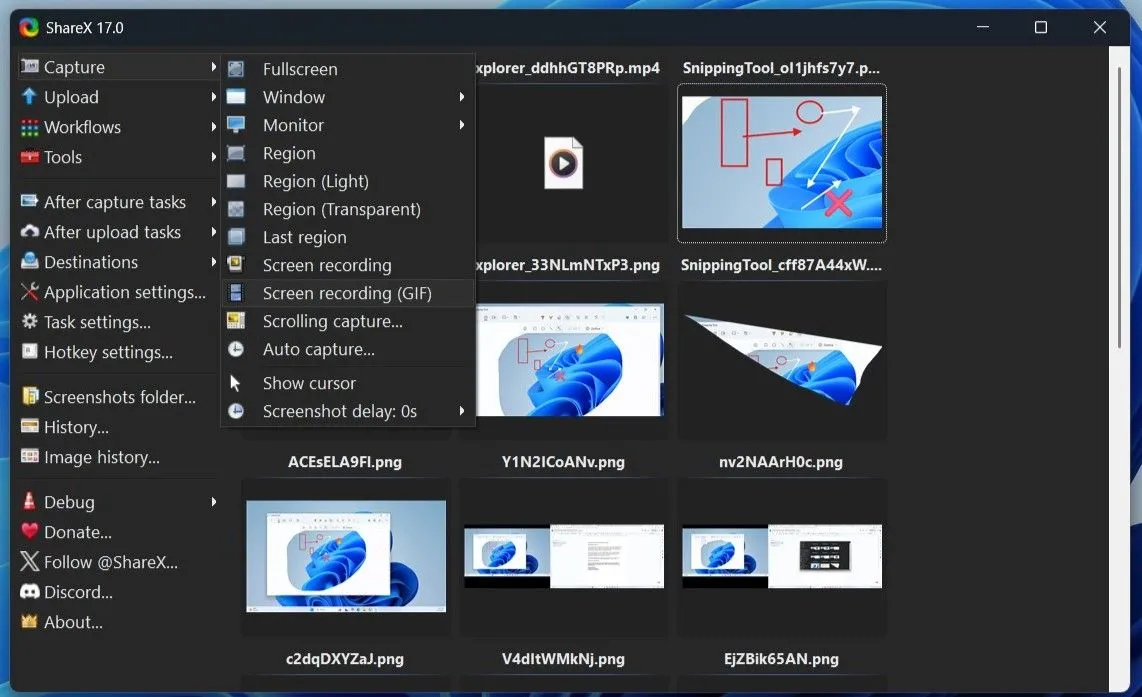 Ứng dụng ShareX trên Windows hiển thị các tùy chọn chụp màn hình và ghi hình
Ứng dụng ShareX trên Windows hiển thị các tùy chọn chụp màn hình và ghi hình
Với các bản cập nhật gần đây, Snipping Tool của Windows đã phát triển vượt ra ngoài một công cụ chụp ảnh màn hình cơ bản. Tuy nhiên, nếu bạn cần nhiều hơn chỉ các thao tác chụp cơ bản, bạn sẽ cần một ứng dụng Windows chuyên nghiệp như ShareX.
Với ShareX, bạn có thể ghi video hoặc GIF, chú thích ảnh chụp màn hình, áp dụng watermark, thay đổi kích thước ảnh, thêm hiệu ứng, và nhiều hơn nữa – tất cả trong một giao diện duy nhất. Nó thậm chí còn hỗ trợ tự động hóa nâng cao như tự động tải ảnh chụp của bạn lên các dịch vụ đám mây như Google Drive, Dropbox, OneDrive, Imgur và Mega.
Bạn có thể gán các phím tắt bàn phím cho hầu hết mọi hành động, từ chụp một vùng màn hình cụ thể đến tải nó lên mạng ngay lập tức. Đối với người dùng chuyên nghiệp, đây là một ứng dụng Windows hữu ích giúp tiết kiệm thời gian đáng kể, biến các tác vụ lặp đi lặp lại thành một lần nhấn phím duy nhất.
Download: ShareX (Miễn phí)
5. Start11: Tùy biến Start Menu và Taskbar theo phong cách riêng
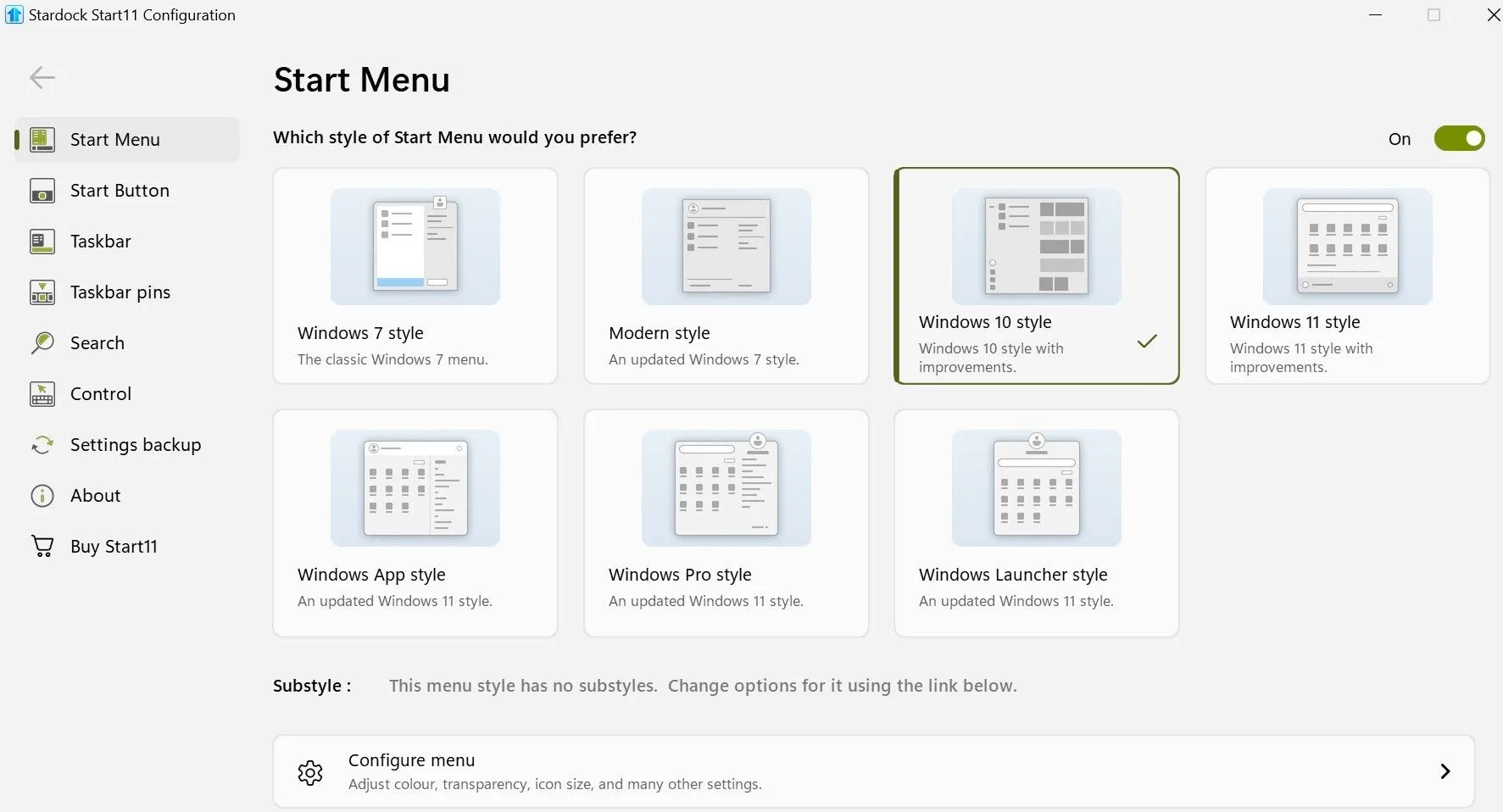 Tùy chỉnh Start menu bằng ứng dụng Start11 trên Windows, hiển thị giao diện tùy biến
Tùy chỉnh Start menu bằng ứng dụng Start11 trên Windows, hiển thị giao diện tùy biến
Mặc dù Windows 11 cung cấp một số tùy chọn cơ bản để cá nhân hóa Start Menu và Taskbar, nhưng nó vẫn còn xa mới linh hoạt. Start11 là một công cụ Windows tiện lợi cho phép bạn thiết kế lại hoàn toàn Start Menu của Windows với các phong cách cổ điển gợi nhớ đến Windows 7, Windows 10, hoặc thậm chí là các bố cục lai kết hợp giữa cái cũ và cái mới. Mỗi kiểu cũng có thể tùy chỉnh cao, cho phép bạn điều chỉnh màu sắc, mức độ trong suốt, kích thước biểu tượng, v.v. để phù hợp với sở thích của mình.
Ứng dụng tùy biến Windows này cũng bao gồm các tùy chọn để di chuyển Taskbar lên trên hoặc sang hai bên màn hình, thay đổi kích thước, màu sắc, độ trong suốt, và thậm chí áp dụng các họa tiết. Một trong những tính năng hữu ích nhất là khả năng ghim các file và thư mục riêng lẻ trực tiếp vào Taskbar, loại bỏ các cách làm rườm rà mà Windows thường yêu cầu.
Download: Start11 (9.99 USD, có bản dùng thử miễn phí)
6. Ditto: Trình quản lý Clipboard không giới hạn
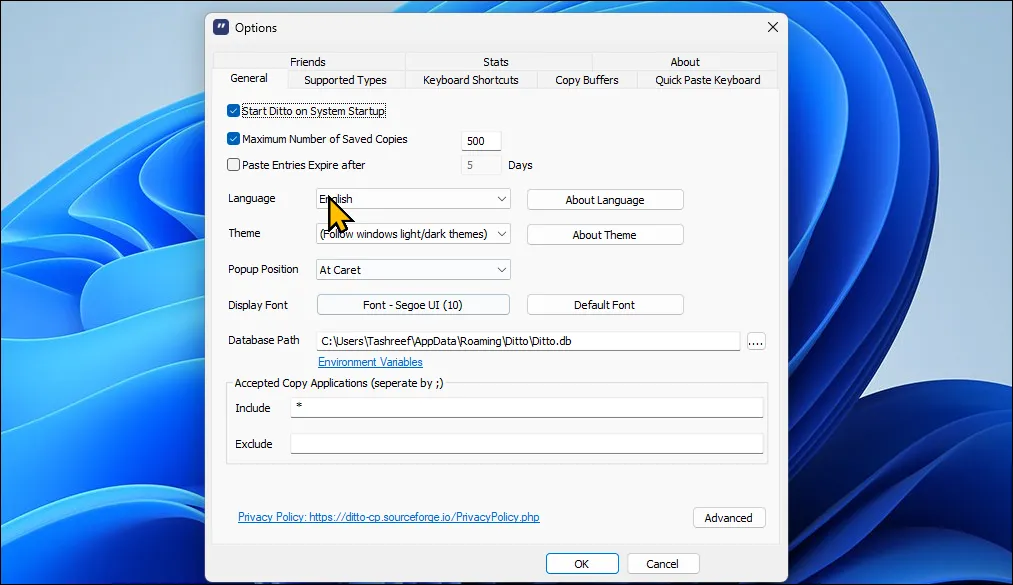 Hộp thoại tùy chọn của Ditto Clipboard Manager trên Windows 11, hiển thị các thiết lập
Hộp thoại tùy chọn của Ditto Clipboard Manager trên Windows 11, hiển thị các thiết lập
Trong khi Windows có bao gồm một trình quản lý clipboard, nó khá hạn chế. Ví dụ, nó chỉ giữ tối đa 25 mục cùng một lúc, không có tùy chọn tìm kiếm nội dung đã sao chép của bạn, và bạn thậm chí không thể thay đổi kích thước cửa sổ clipboard để tiện lợi hơn.
Ditto là một ứng dụng quản lý clipboard giải quyết tất cả những hạn chế này và hơn thế nữa. Nó cho phép bạn lưu không giới hạn số lượng các mục clipboard, từ các đoạn văn bản đến hình ảnh, và bạn có thể tổ chức chúng thành các nhóm để dễ dàng truy cập.
Có lẽ một trong những tính năng hữu ích nhất của Ditto là khả năng gán các phím tắt tùy chỉnh để dán nhanh một vài mục clipboard gần đây mà không cần phải mở cửa sổ clipboard. Ví dụ, bạn có thể thiết lập các phím tắt như Ctrl + Alt + 0, Ctrl + Alt + 1, và Ctrl + Alt + 2 để nhanh chóng dán ba mục đã sao chép gần nhất. Đây chắc chắn là phần mềm Windows nên có cho dân văn phòng.
Download: Ditto Clipboard (Miễn phí)
7. PDFgear: Trình chỉnh sửa PDF miễn phí và mạnh mẽ
Chỉnh sửa một file PDF là điều bạn có thể cần làm thỉnh thoảng – dù là ký một biểu mẫu, chú thích một hợp đồng, hay sắp xếp lại vài trang trong một tài liệu. Tuy nhiên, Windows lại không bao gồm một trình chỉnh sửa PDF tích hợp.
PDFgear cho phép bạn chỉnh sửa, chú thích và chuyển đổi các file PDF mà không buộc bạn phải tải bất cứ thứ gì lên đám mây hoặc đăng ký một gói dịch vụ đắt đỏ. Nó cung cấp một giao diện sạch sẽ, hiện đại và xử lý các tác vụ phổ biến như hợp nhất tài liệu, chỉnh sửa văn bản, điền biểu mẫu, hoặc thậm chí chạy OCR (nhận dạng ký tự quang học) trên các file được quét một cách dễ dàng.
Phần mềm PDF miễn phí này còn có tính năng tích hợp ChatGPT, có nghĩa là bạn có thể sử dụng AI để tóm tắt các file PDF dài.
Download: PDFGear (Miễn phí)
8. Rainmeter: Tùy biến desktop với widget và skin độc đáo
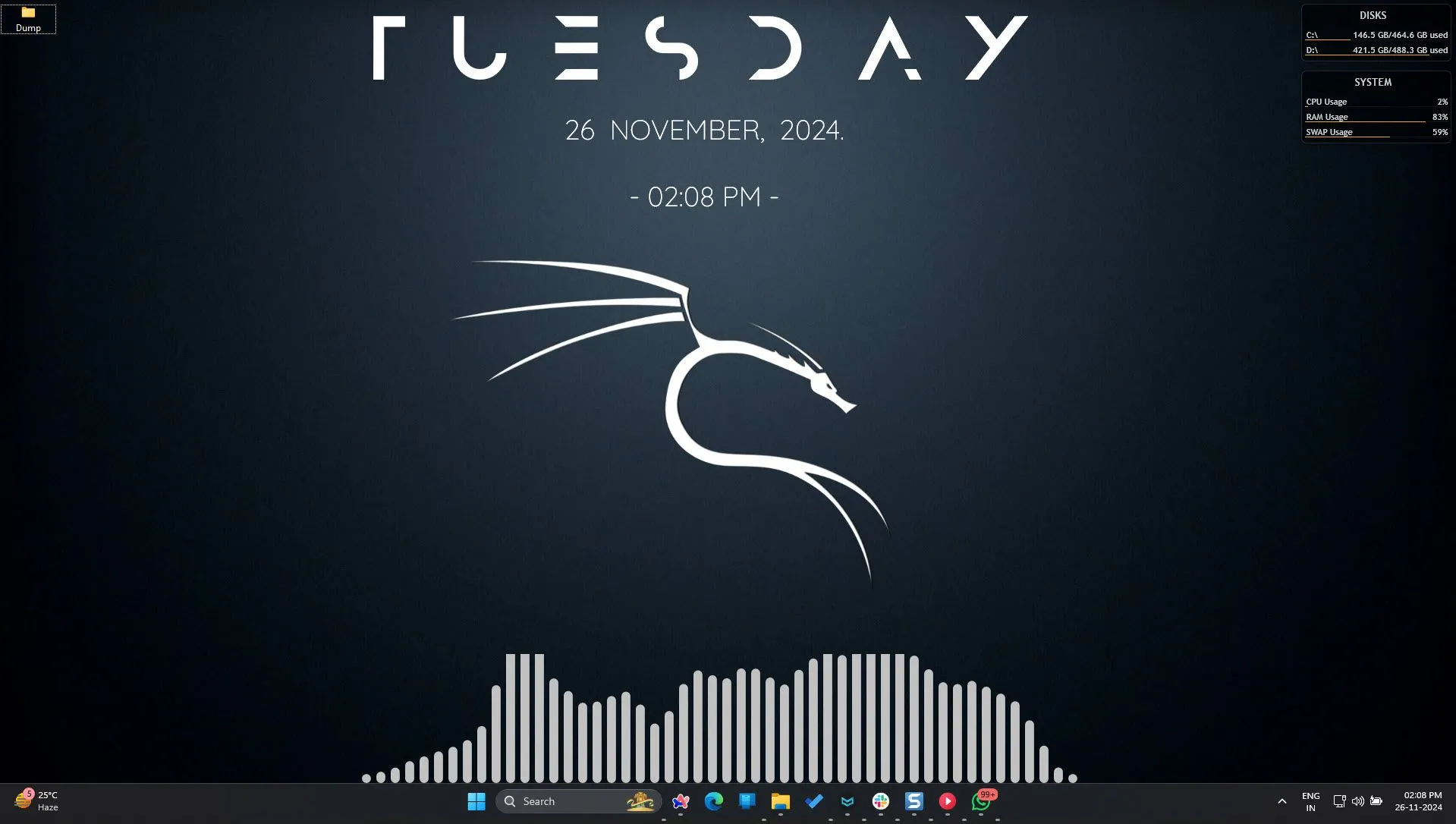 Màn hình desktop Windows 11 đã được tùy chỉnh với các widget của Rainmeter
Màn hình desktop Windows 11 đã được tùy chỉnh với các widget của Rainmeter
Nếu có một điều mà hầu hết mọi người thích làm, đó là tùy biến desktop của họ. Tuy nhiên, Windows không cung cấp nhiều tùy chọn để làm điều này ngoài việc thay đổi hình nền.
Với một ứng dụng tùy chỉnh desktop như Rainmeter, bạn có thể hiển thị các skin (giao diện) có thể tùy chỉnh trên desktop của mình. Các skin này bao gồm đủ loại widget khác nhau, bao gồm đồng hồ, lịch, các tiện ích nhỏ, phím tắt, và nhiều hơn nữa, để mang lại cho desktop của bạn diện mạo và cảm giác bạn muốn.
Có hàng ngàn skin Rainmeter nằm rải rác trên web, nhiều trong số đó có sẵn miễn phí trên các trang như DeviantArt và RainmeterHub. Điều này có nghĩa là bạn không phải bắt đầu từ đầu – chỉ cần tải xuống, cài đặt và điều chỉnh theo ý thích của bạn.
Download: Rainmeter (Miễn phí)
9. LocalSend: Chia sẻ file đa nền tảng an toàn, nhanh chóng
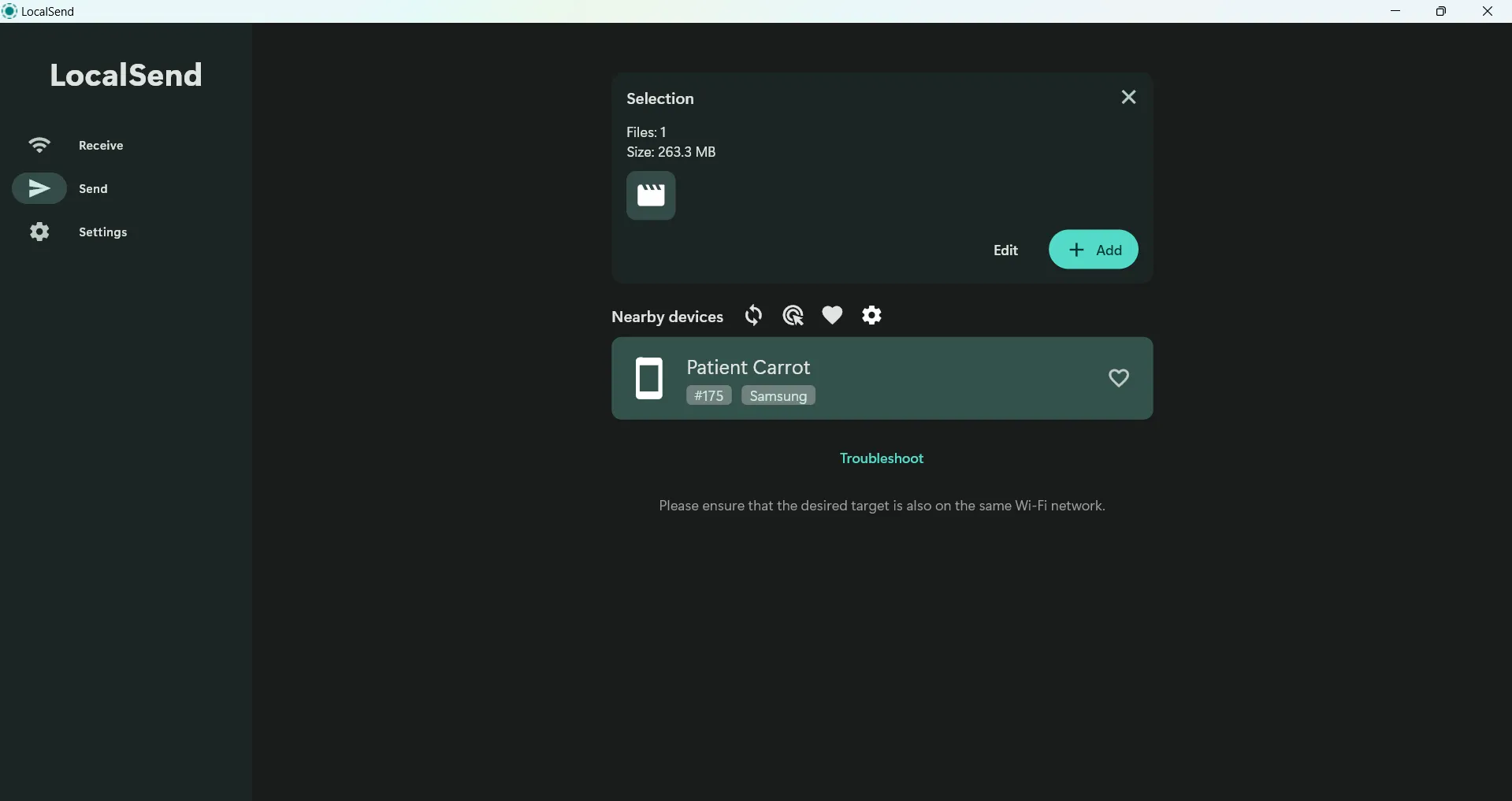 Giao diện ứng dụng LocalSend trên desktop, hiển thị tùy chọn gửi và nhận file
Giao diện ứng dụng LocalSend trên desktop, hiển thị tùy chọn gửi và nhận file
Windows cung cấp Nearby Sharing để chuyển file giữa các PC, nhưng điều gì sẽ xảy ra nếu bạn muốn chia sẻ file với một điện thoại Android, iPhone, hoặc thậm chí là máy Mac? Đó là lúc LocalSend phát huy tác dụng – và khiến bạn tự hỏi tại sao tính năng này lại chưa được tích hợp sẵn vào Windows.
LocalSend tận dụng mạng Wi-Fi cục bộ của bạn để chuyển file nhanh chóng và an toàn giữa các nền tảng. Không cần đăng nhập, không dây cáp, và không có các bước ghép nối phức tạp.
Vẻ đẹp của LocalSend nằm ở sự đơn giản của nó. Ứng dụng chia sẻ file đa nền tảng này có giao diện sạch sẽ, nhất quán trên tất cả các nền tảng, vì vậy một khi bạn đã sử dụng nó trên một thiết bị, bạn sẽ cảm thấy hoàn toàn quen thuộc trên bất kỳ thiết bị nào khác. Đơn giản chỉ cần cài đặt nó trên PC và các thiết bị khác của bạn, và bạn đã sẵn sàng sử dụng.
Download: LocalSend (Miễn phí)
10. PowerToys: Bộ công cụ tăng cường sức mạnh cho người dùng chuyên nghiệp
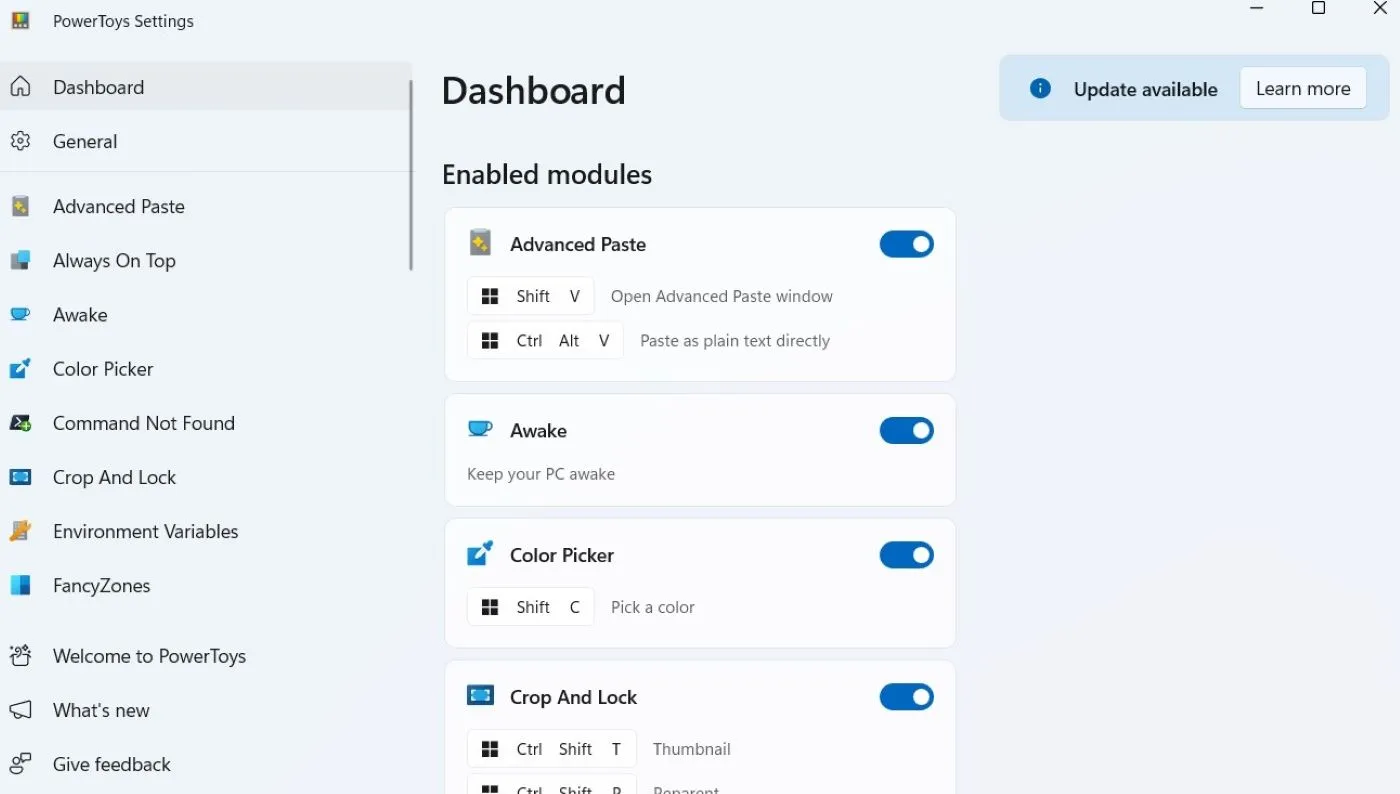 Cài đặt PowerToys trên Windows, hiển thị danh sách các tiện ích có sẵn
Cài đặt PowerToys trên Windows, hiển thị danh sách các tiện ích có sẵn
Windows 11 đã đi được một chặng đường dài, nhưng nó vẫn thiếu các tính năng tiện dụng mà người dùng sẽ đánh giá cao, chẳng hạn như khả năng ánh xạ lại các phím bàn phím, ghim cửa sổ để luôn ở trên cùng, hoặc đổi tên nhiều file cùng một lúc. Trớ trêu thay, Microsoft đã cung cấp những tính năng này – nhưng không phải theo cách mặc định. Để truy cập chúng, bạn sẽ cần cài đặt PowerToys, một bộ tiện ích miễn phí do chính Microsoft phát triển.
PowerToys giống như một con dao đa năng Thụy Sĩ dành cho người dùng chuyên nghiệp. Nó bao gồm các công cụ như Keyboard Manager (để ánh xạ lại phím), Always on Top (để ghim cửa sổ lên trên các cửa sổ khác bằng phím tắt), và PowerRename (để đổi tên file hàng loạt với các tùy chọn nâng cao). Ngoài ra còn có FancyZones, một trình quản lý cửa sổ mạnh mẽ giúp việc đa nhiệm mượt mà hơn nhiều so với Snap Layouts mặc định. Đây là một phần mềm Windows cần thiết cho mọi người dùng nâng cao.
Download: PowerToys (Miễn phí)
Kết luận
Windows là một hệ điều hành mạnh mẽ, nhưng những hạn chế về tính năng mặc định đôi khi có thể làm gián đoạn trải nghiệm người dùng. Danh sách 11 ứng dụng Windows nên có này là những công cụ đã được chứng minh, giúp lấp đầy những khoảng trống đó, mang lại khả năng tùy chỉnh sâu rộng, hiệu suất làm việc vượt trội và sự tiện lợi mà lẽ ra Microsoft nên tích hợp sẵn. Từ việc tìm kiếm file siêu tốc, xem trước nội dung tức thì, đến tùy biến giao diện và quản lý các tác vụ phức tạp, mỗi phần mềm Windows hay trong danh sách đều đóng góp vào việc nâng tầm trải nghiệm máy tính của bạn.
Đừng ngần ngại trải nghiệm các ứng dụng này để khám phá cách chúng có thể cải thiện quy trình làm việc và giải trí của bạn. Nếu bạn biết thêm bất kỳ ứng dụng Windows hữu ích nào khác mà chúng tôi chưa đề cập, hãy chia sẻ ý kiến của bạn trong phần bình luận bên dưới nhé!


